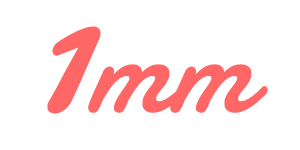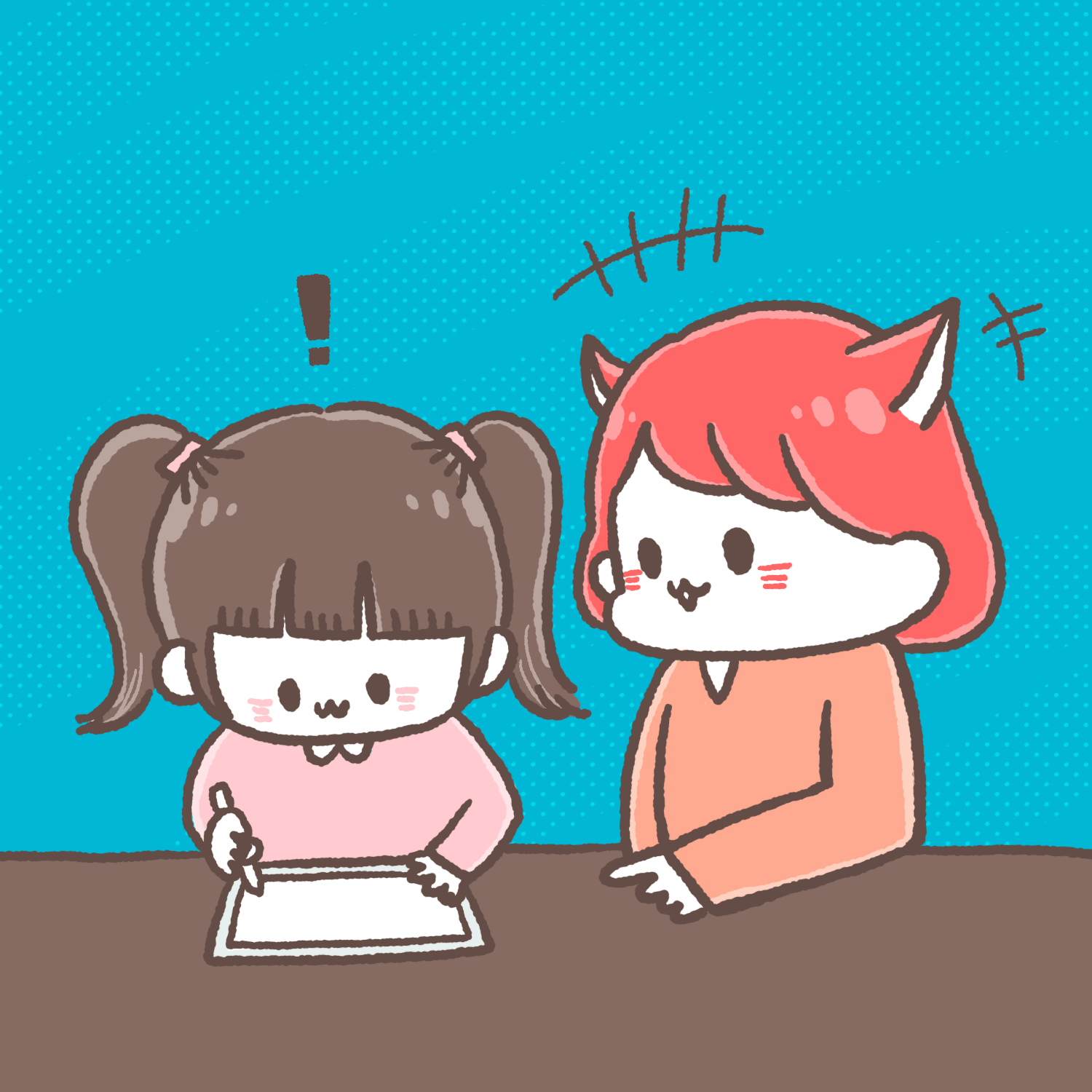【超便利】iPhoneの音声読み上げ機能でKindleをオーディオブック化してみた

Kindleを音声読書できたら、移動中や家事の時とか便利なのになあ。でも、オーディオブックって高いし、ちょっと迷う…。
え、Kindleって音声読み上げ機能あるの!?設定方法が知りたい…!
こんにちは!Kindleで聞きながら読書していた私(@tatsuun7)があなたの疑問にお答えしますね!
メンタリストDaiGoさんの放送で知ったんですが、kindleをオーディブルみたいに音声読み上げできるの知ってました?
実は、iPhoneの読み上げ機能(スピーチ)を使えば、Kindleが無料で聞けるオーディオブックになるんです!
では、設定方法と感想を、画像つきでわかりやすく紹介していきますね。
- Kindleをオーディブル化する「スピーチ機能」の設定方法
- スピーチ機能の使い方(画像つき)
- Kindleをオーディブル化して読書してみた感想
現在、AmazonAudible(アマゾンオーディブル)が
会員なら、今だけ聴き放題!
電車移動中、運動中などスキマ時間で読書したい人におすすめ♪
\今だけ、30日間無料/
※期間内に退会すれば費用はかかりませんし、いつでも退会可能です。
「オーディブルみたいに、Kindle読み上げできたらいいのに」→できますよ!

毎日、時間が許す限り、本を読みたい…!
ブログを書くようになってから、読書の楽しさに気づき。
更に、アマゾンプライム会員になってから、たくさん本を読むようになりました。(1年間で245冊…!!!)
すると、家事をしている時や電車で通勤している時に、こんなことを思うようになったんです。
ながら読書(本を聞き読み)できたらいいのになぁ。てか、Kindleってながら読書できひんのかな…?
でも、月額1,500円のオーディブルを契約するほどではないんですよねー。
そもそもオーディブルのラインナップがKindleに比べると少なくて読みたい本がなかったり…。うーん…。
「オーディブル契約しようか、悩むなぁ…」と考えていた時、メンタリストDaiGoさんのニコニコ放送で、iOS8からiPhoneに実装された「スピーチ」って機能を使うと、Siriがkindleの文章を読み上げてくれるという話を聞きました。
スピーチ機能使えば、Kindleが簡易オーディブルになるんですよ!
めっちゃ便利そうだったので、早速設定してみました。
iPhoneでKindleを音声読み上げする「スピーチ」の設定方法
では、iPhoneのスピーチ設定手順を紹介していきますね。
全部で4ステップで、読み上げ機能を使えるようになります!
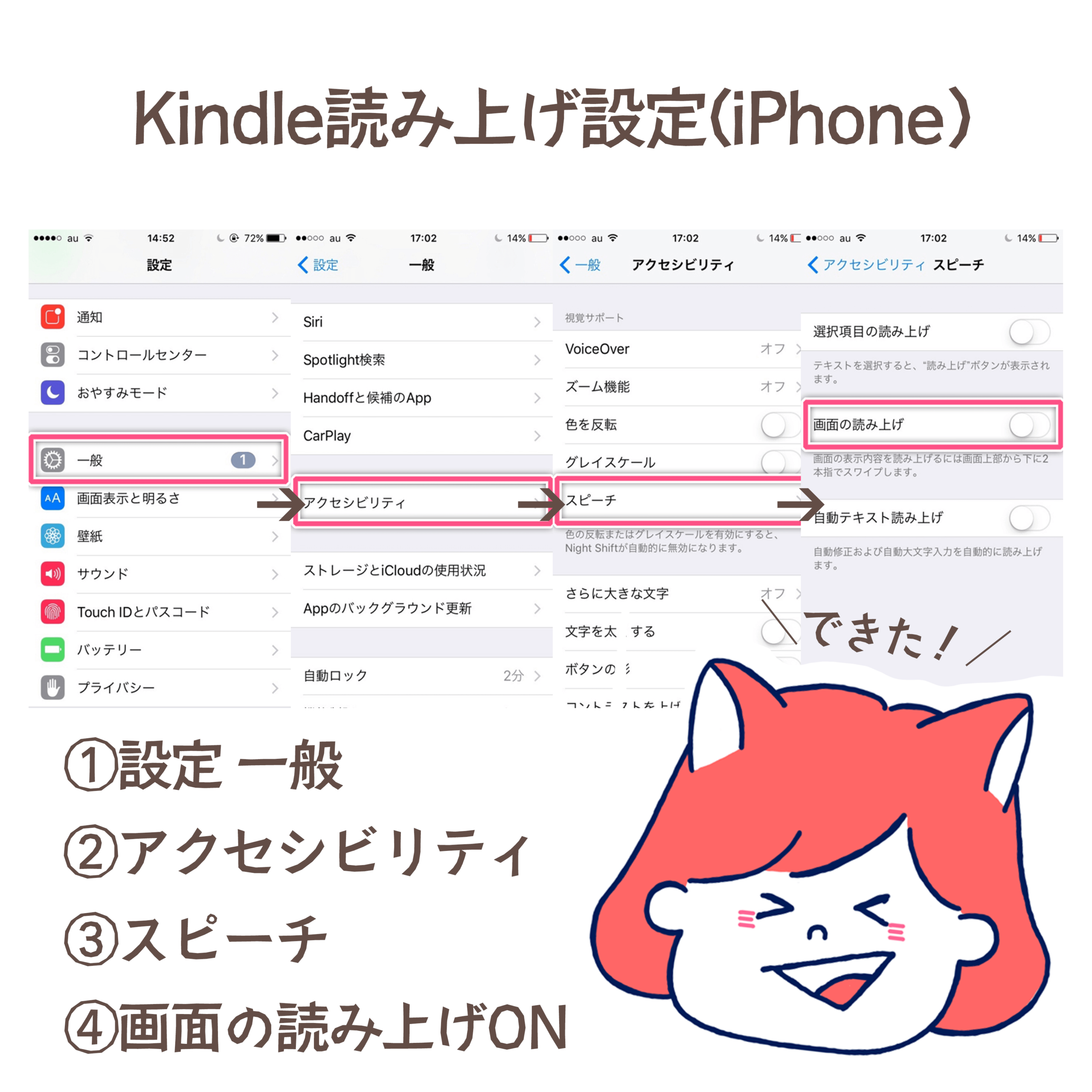
- iPhoneの「設定」から「一般」を選ぶ
- 「アクセシビリティ」を選ぶ
- 「スピーチ」を選ぶ
- 「画面の読み上げ」をオンにする
この設定で、Kindleの読み上げ機能が使えるようになります。
更に細かく設定したい人は「声の性別」も選べるので、色々触ってみてください。
- 「声」を選択
- 一番上の日本語を選択「スピーチ」を選ぶ
- 読み上げの声の種類を選ぶ
①iPhoneの「設定」から「一般」を選択

まず、iPhoneの「設定」から「一般」を選択します。
②次に「アクセシビリティ」を選択

次に、「アクセシビリティ」を選択します。
③「スピーチ」を選択

「スピーチ」を選択。
④スピーチで「画面の読み上げ」をオンにする

「画面の読み上げ」をオンにすると、設定終了です。
これで、Kindleで読み上げ機能が使えるようになりました!
更に「声の性別」など細かな設定をしたい人は、このまま読み進めてください。
⑤「声」を選択

更に、読み上げの声を設定していきます。
「スピーチ」のところで、声を選択。
⑥一番上の日本語を選択

一番上の日本語を選択。
⑦読み上げの声の種類を選ぶ

読み上げの声の種類を選ぶ画面になるので、好きな声を選びましょう。
Siri男性声・女性声のほかに、日本人の女性声のKyokoが選べます。
読み上げた時のカタコト具合が、若干Kyokoのほうがマシな気がしたので、私はKyokoに設定しています。
ちなみにデフォルトがボカロのような機械音的ボイスで、拡張がやや人間っぽい声だそうなんですが、私は特に違いはわかりませんでした。笑
拡張を選ぶとダウンロードが必要になるので、めんどくさい人はデフォルトでOKです!
読み上げ機能を使って、実際にKindle本を読んでみた!
まず、Kindleで読み上げしたい書籍を選びましょう。
今回は『ドラゴン桜』著者の三田紀房さんが書いたビジネス本『徹夜しないで人の2倍仕事をする技術三田流マンガ論 ─三田紀房流マンガ論─ 』をサンプルに選んでいます。

まずKindleを開いたら、二本指で画面上部をタップします。
そのまま下に向かって指をスライドさせると、読み上げウィンドウがでてきます。

うさぎとかめのアイコンで、読み上げスピードを変えることも可能です。
うさぎのマーク:スピードアップ
かめのマーク:スピードダウン
実際にKindleを聞き読みしてみた感想。現時点では、読み上げの精度にやや難あり。
このスピーチ機能のメリットとデメリットはこちら。
メリット→少し不便さもあるけど、無料で聞きながら読書ができる
デメリット→読み上げの声がカタコト、図が入ると、読み上げが止まる
メリット:無料で聞きながら読書ができる!
実際にこの読み上げ機能使ってみたら、1日で2冊聞き読みすることができました!
普通の読書やと手と目を本に使わなきゃいけないので、読書しかできないんですよね〜。
でも、この聞き流しスタイルやと仕事や家事、筋トレしながら「ながら読書」ができるから、忙しい合間にも本が読めます!
手を動かしながら、耳も使う。
まるで、時間が2倍に増えた気分!
「本をゆっくり読んでみたいとは思ってるけど、忙しくてなかなか時間作れない…」というような方におすすめです!
読み上げ機能取り入れてから、読書捗りまくり!
デメリット①読み上げの声がカタコトで聞きづらい
iPhoneのスピーチの読み上げで、Kindle本を聞き読みした結果。
\声めっちゃカタコトーーー!/
Siriの精度がまだ甘いせいか、イントネーションがだいぶ間違ってますね。笑
でも、そのカタコト具合がかわいかったりするんやけど…!笑
あと、突然知らない外国人が出てきたりします。笑

払いのけようとしても払いのけられない考えを特に「強迫観念…

Obsessionnal ideas.

…どうしてもせずにはいられない…
ちょ、今、急に外国人でてきたやんwww
これはかなりビビりますね。笑
あと、読み上げの精度は結構甘めです。

このようなサービスを”いって”います!!!
行って(おこなって)います、かな。読み間違えかわいい
読みが間違っていたり精度的には弱い部分もあるけど、無料だと考えたら十分なレベルかなと個人的には思いました。
デメリット②図が入ると読み上げが止まる
便利なスピーチ機能ですが、唯一不便さを感じた点は、文中に図や写真があると、読み上げが止まることですね。
書籍内に図があると読み上げが止まるので、止まったらいちいち画面タップして自分でページめくらないと再度読み上げしてくれないんですよねー。
なので、写真や図が多い本では、スピーチ機能があまり役立ちません。
文章だけがざっと載っている小説や実用書だと役立つんですが…。
まあ、この辺は無料だし仕方ないかーって感じですかね。
なので、もしも
「読み間違いのない声で聞き取りがしたい!」
「途中で読み上げが止まるのがストレス、図が多い本を聞き流ししたい!」
と思う人は、より精度の高いAmazonAudibleをおすすめします!
無料でオーディブル利用できたので試しに使ってみたら、オーディブルはイントネーションもしっかりしてて聞き取りやすかったです。
途中で読み上げ止まるのがストレスだったり、より集中して聞きたい人は、オーディブルかなー。

まとめ 精度はまだまだ低いものの、無料で使えると考えたら便利なスピーチ!
以上、iPhoneのスピーチ機能を使って、Kindleを無料オーディブル化する方法でした!
ところどころ不満点もあるけど、無料って考えたら妥協できるレベルかなって思いました。
私みたいに、ジムで筋トレ中に本を聞き読みしたい人や、家事中で手が濡れてスマホ触れない主婦の方に、この読み上げ機能おすすめです♪
まだまだ性能は甘いけど、これからアップデートされる可能性を考えると、かなり使える機能になっていくじゃないかと思います!

スピーチでも全然聞き取りに使える!これからのアップデートに期待ですね!

Exactly!
いや、だから誰!?
電車通勤しながら、家事しながら、ジムで筋トレしながら。
どこでも本が読める。
あなたも聞き流し読書の快適さに、きっとハマるはず。
現在、AmazonAudible(アマゾンオーディブル)が
会員なら、今だけ聴き放題!
電車移動中、運動中などスキマ時間で読書したい人におすすめ♪
\今だけ、30日間無料/
※期間内に退会すれば費用はかかりませんし、いつでも退会可能です。